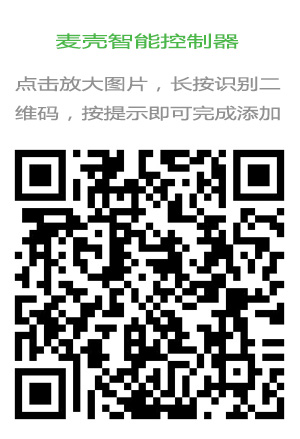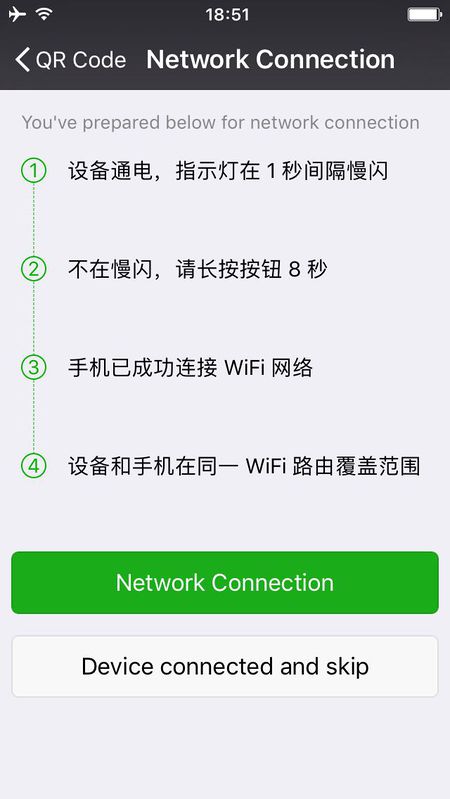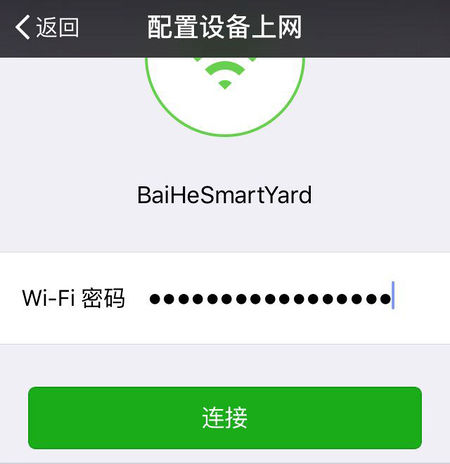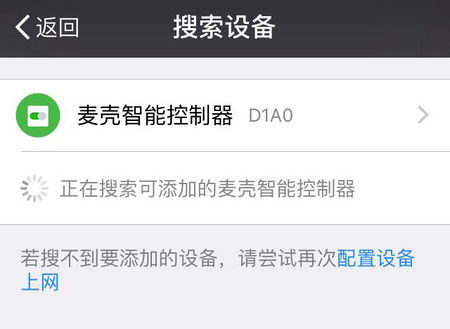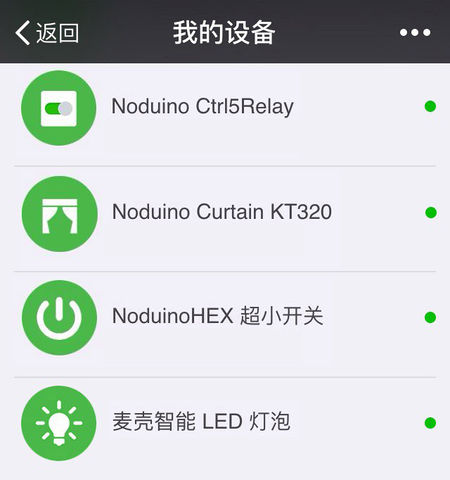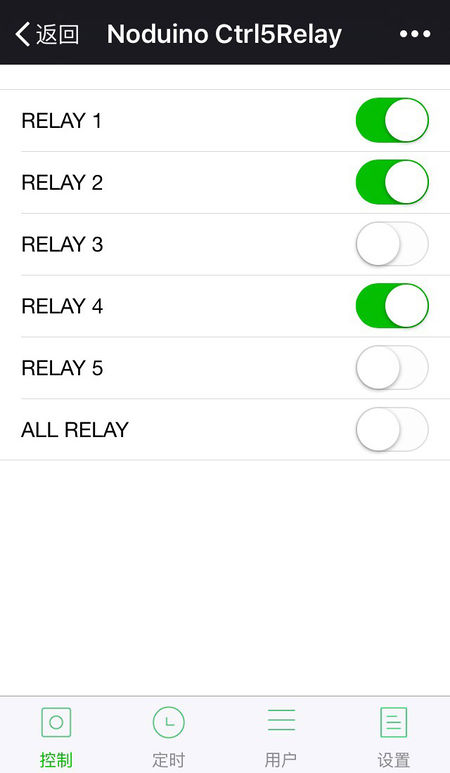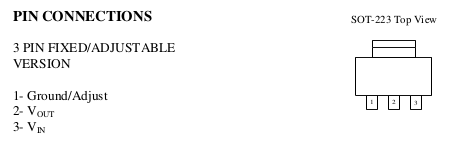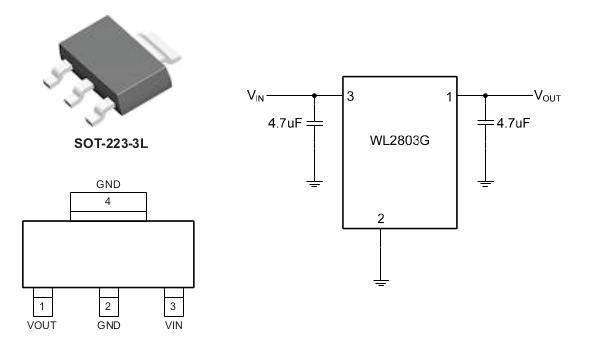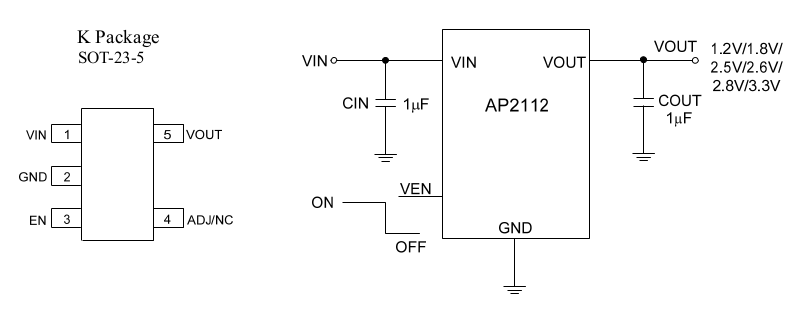Noduino NODEC
(→概述) |
(→快速尝试) |
||
| 第42行: | 第42行: | ||
== 快速尝试 == | == 快速尝试 == | ||
| + | |||
| + | 准备一个 3.3V 电源 (有 600mA 的输出电流)接上模块背面的 VCC (正极)和 GND | ||
| + | |||
| + | 通电后,模块自动进入探测无线 WiFi 路由模式,如果没有发现可以连接成功的路由器,则自动进入配网模式,此时按如下步骤为其配置 WiFi | ||
| + | |||
| + | |||
| + | === 配置 WiFi === | ||
| + | |||
| + | 打开微信,扫一扫如下二维码: | ||
| + | |||
| + | [[文件:Maike-wifi-ctrl-2233-all.jpg]] | ||
| + | |||
| + | |||
| + | |||
| + | 自动进入如下: | ||
| + | |||
| + | [[文件:MK-Noduino-MJYUN-NFF-1.jpg | 450px]] | ||
| + | |||
| + | |||
| + | |||
| + | 点上图中的 "配置设备上网" 进入: | ||
| + | |||
| + | |||
| + | [[文件:MK-Noduino-MJYUN-NFF-2.jpg | 450px]] | ||
| + | |||
| + | |||
| + | 输入您的路由密码,点 “连接”,等待配网完成(注意,目前此快速配网模式不支持 5G 路由,只支持 2.4G;另外企业级安全认证也不支持) | ||
| + | |||
| + | <br><br> | ||
| + | |||
| + | === 绑定设备 === | ||
| + | |||
| + | WiFi 配置完成后,微信自动进入局域网发现设备模式,其会列出当前路由环境里同一类型的设备列表: | ||
| + | |||
| + | |||
| + | [[文件:MK-Noduino-MJYUN-NFF-3.jpg | 450px]] | ||
| + | |||
| + | |||
| + | |||
| + | 第一个设备,最后四个字母是为该设备的 MAC 地址,这个可与串口输出对应 | ||
| + | |||
| + | |||
| + | 点击第一个设备,进入页面,在页面最下面会有 “绑定设备” 按钮 (如果已经绑定过改设备,最下面的按钮为“进入公众号”),点击按钮,完成设备绑定 | ||
| + | |||
| + | <br><br> | ||
| + | |||
| + | === 列出已绑定设备 === | ||
| + | |||
| + | 完成后,点“进入公众号”,在公众号菜单的 “智能设备”,即可列出你绑定的所有设备 | ||
| + | |||
| + | |||
| + | [[文件:MK-Noduino-iBaihe-NFF-4.jpg | 450px]] | ||
| + | |||
| + | <br><br> | ||
| + | |||
| + | === 控制设备 === | ||
| + | |||
| + | 该快速示例,默认设备名为 "Noduino Ctrl5Relay",在上面的设备列表页里,触摸一下 "Noduino Ctrl5Relay" 这个设备,即可进入该设备的控制界面: | ||
| + | |||
| + | |||
| + | [[文件:MK-Noduino-iBaihe-NFF-5.jpg | 450px]] | ||
<br><br> | <br><br> | ||
2016年9月2日 (五) 12:02的版本
目录 |
1 概述
- 超小体积,15.5mm x 17.8mm,一角硬币大小
- 二代 WiFi IoT 模块,独立 WiFi 节点(无需 MCU)
- ESP8285,芯片内置 1MB Flash
- 模块 3.3V 供电,通电即用!
- 最高支持控制 6 路继电器,支持传感器、OLED 屏
- 典型应用
110V / 220V WiFi 微信电源开关:
内置Airkiss,手机控制 WiFi 智能开关
2 管脚接口
正面:
GPIO12 GPIO13 GPIO14 GPIO4 GPIO5 GPIO15
背面:
GPIO16 GPIO0 GND TX RX VCC
3 快速尝试
准备一个 3.3V 电源 (有 600mA 的输出电流)接上模块背面的 VCC (正极)和 GND
通电后,模块自动进入探测无线 WiFi 路由模式,如果没有发现可以连接成功的路由器,则自动进入配网模式,此时按如下步骤为其配置 WiFi
3.1 配置 WiFi
打开微信,扫一扫如下二维码:
自动进入如下:
点上图中的 "配置设备上网" 进入:
输入您的路由密码,点 “连接”,等待配网完成(注意,目前此快速配网模式不支持 5G 路由,只支持 2.4G;另外企业级安全认证也不支持)
3.2 绑定设备
WiFi 配置完成后,微信自动进入局域网发现设备模式,其会列出当前路由环境里同一类型的设备列表:
第一个设备,最后四个字母是为该设备的 MAC 地址,这个可与串口输出对应
点击第一个设备,进入页面,在页面最下面会有 “绑定设备” 按钮 (如果已经绑定过改设备,最下面的按钮为“进入公众号”),点击按钮,完成设备绑定
3.3 列出已绑定设备
完成后,点“进入公众号”,在公众号菜单的 “智能设备”,即可列出你绑定的所有设备
3.4 控制设备
该快速示例,默认设备名为 "Noduino Ctrl5Relay",在上面的设备列表页里,触摸一下 "Noduino Ctrl5Relay" 这个设备,即可进入该设备的控制界面:
4 驱动继电器
5 电源
模块供电电压 3.3V,正常运转所需电流 200mA,特殊情形瞬时电流可到 1A
所需电源之额定电流必须能到 600mA,电源电流不够,会很不稳定,最常见为无故重启
电源输出侧建议加 220uF / 470uF 电容蓄容,以应对芯片可能到 1A 的瞬时电流
推荐 AP2112 / AMS1117-3.3 / WL2803G
5.1 AMS1117-3.3
- Feature
- 1000mA LDO
- Dropout voltage : 1.1V @ Iout = 800mA load current
- The quiescent current is typically 5mA
- Vin MAX = 15V
- SOT-223-3L package
5.2 WL2803G
需要低 dropout voltage 的场合,替换 AMS1117
- Feature
- 1000mA CMOS LDO
- Dropout voltage : 260mV @ Iout = 800mA load current
- The quiescent current is typically 150uA
- Vin MAX = 6.5V
- SOT-223-3L package
- Output 3.3V is marking 2803G**/YYWW [ ** - Voltage code (33: 3.3V), YY - Year code, WW - Week code ]
5.3 AP2112
- Feature
- 600mA CMOS LDO
- Low Dropout Voltage (3.3V): 250mV (Typ.) @ 600mA
- Low Quiescent Current: 55μA (Typ.)
- Low Standby Current: 0.01μA (Typ.)
- Vin MAX = 6.5V
- Provides SOT-23-5, SOT-89-5, and SOIC-8 packages
6 固件烧写
模块默认烧写的是微信控制 1 路继电器的固件,可自行刷写微信控制 3 路、5 路继电器的固件
模块自带 Bootloader,可直接通过串口刷写固件。
GPIO0 拉高是正常启动;拉低后再上电,模块会自动进入刷机模式
6.1 准备工具
模块设计时把编程刷机的接口都放在在背面,用一个顶针接上杜邦线,连上 USB 转 TTL 板,就能刷写固件
准备一个 5 pin 的顶针
准备一个 USB 转串口板,此处我们使用一个 FT232RL USB 转串口板
如下接线:
- USB_GND ------> NODEC_GPIO0
- USB_GND -----> NODEC_GND
- USB_RXD -----> NODEC_TX
- USB_TXD -----> NODEC_RX
以上接好后,最后 USB_VCC3.3 -----> NODEC_VCC 通电开机,即进入刷机模式
6.2 准备固件
获取 noduino-sdk:
$ git clone --recursive git://github.com/icamgo/noduino-sdk.git noduino-sdk
生成 toolchain (you need Python 2.7):
$ cd noduino-sdk/toolchain $ ./gen.py
编译:
$ cd ../sketch/ctrl5relay $ make
各平台下,Noduino SDK 使用,更多参考:
- Getting Started with Noduino SDK on Linux
- Getting Started with Noduino SDK on Mac OS X
- Getting Started with Noduino SDK on Windows
6.3 刷写固件
还是在 sketch/ctrl5relay 目录下,直接 make flash:
$ make flash
即可上传固件。不同平台下,你的串口设备号可能不一样,确认一下你的串口设备,比如在 Windows 下 FT232RL 板可能被识别为 COM3 (设备管理器里查看),则:
$ make flash ESPPORT=COM3
即可